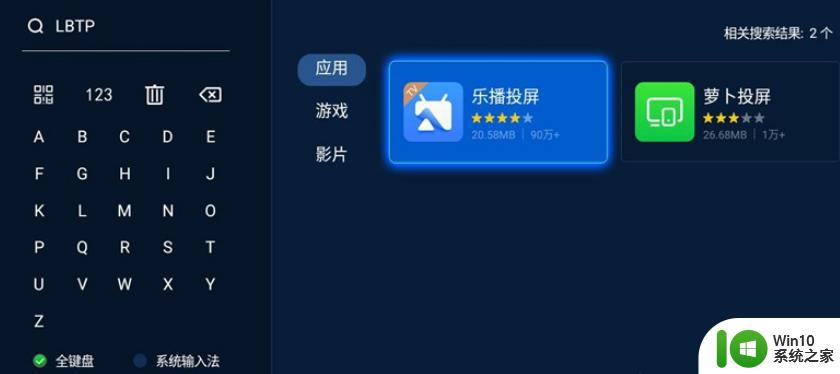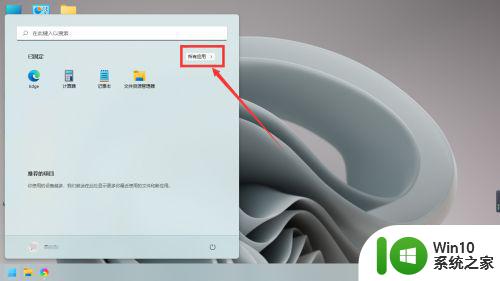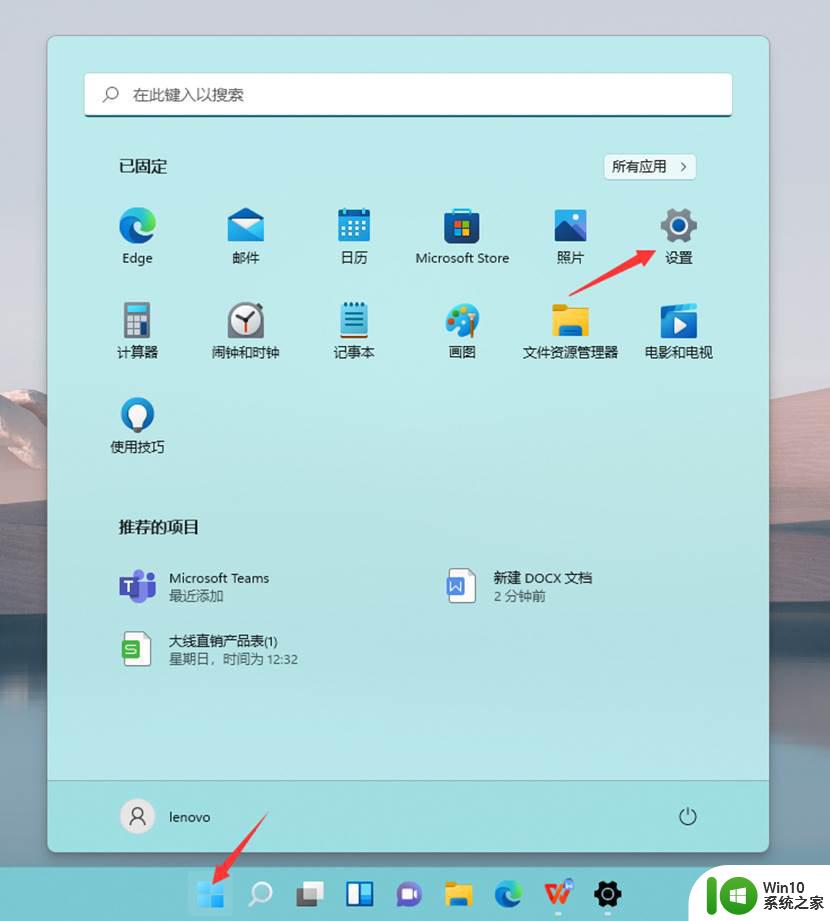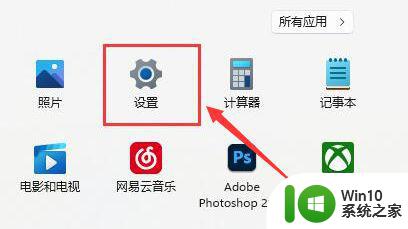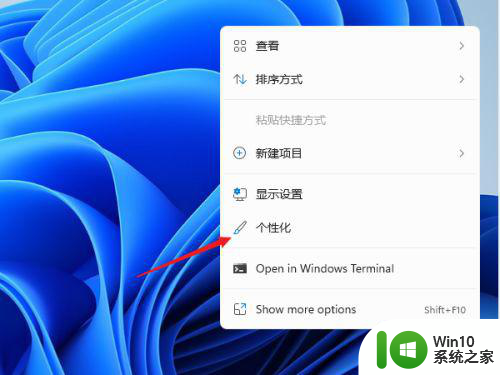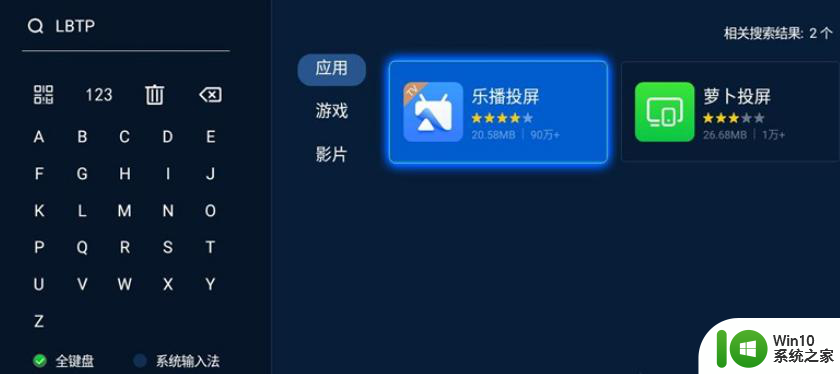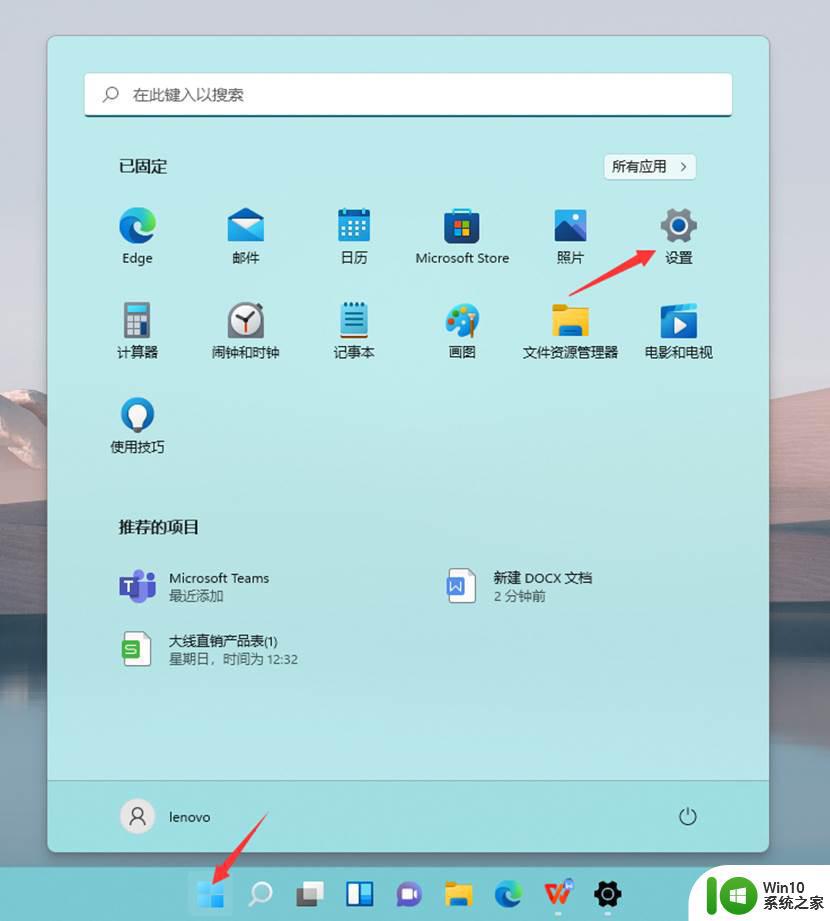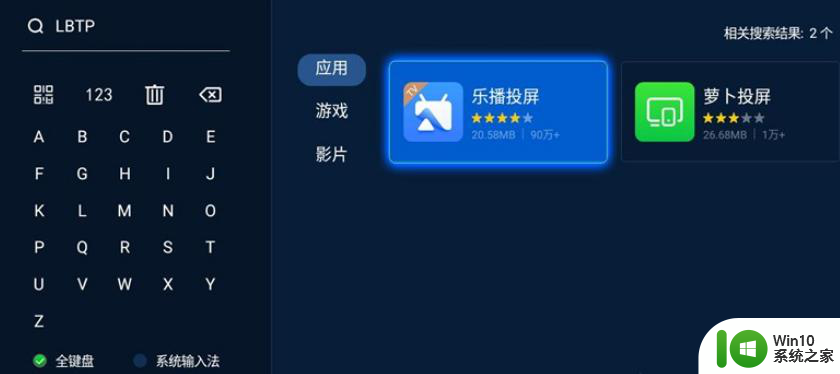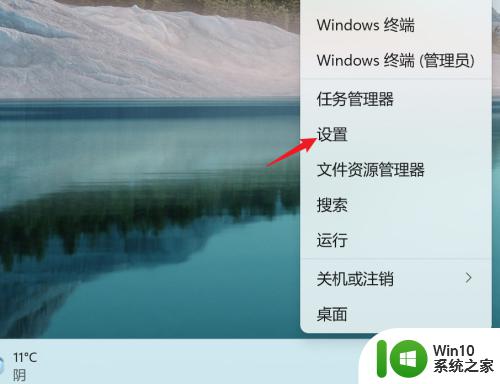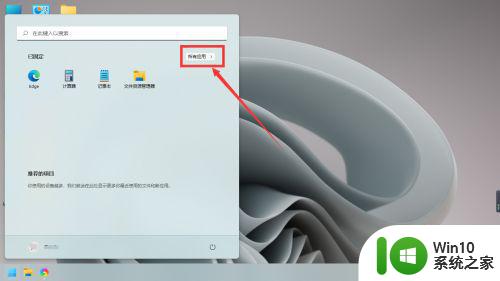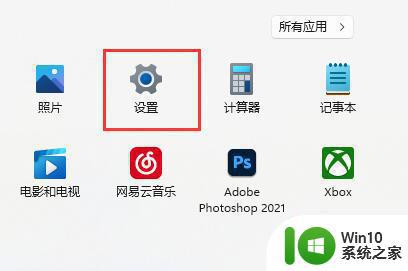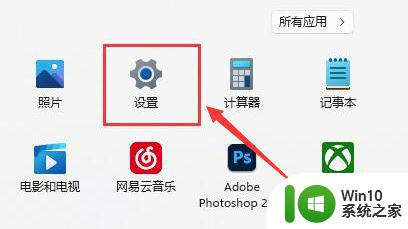win11系统无线投屏的步骤 windows11投屏怎么设置
更新时间:2023-04-01 11:43:04作者:jiang
无线投屏是很不错的一个功能,能够帮助我们实现设备之间的进行投屏显示,不过有部分用户安装windows11系统后,不清楚投屏怎么设置,如果你也想知道的话,那就可以跟着小编一起来学习一下windows11投屏怎么设置吧。

操作方法:
1、电视端安装乐播投屏,如电视自带投屏则可以打开自带的投屏功能,没有的话也可以在这里下载乐播投屏。
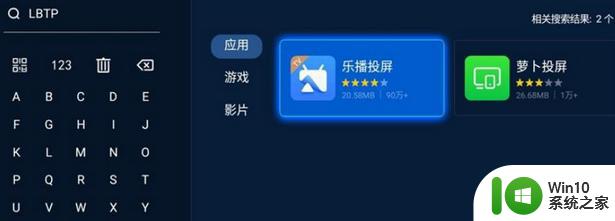
2、电脑同时搜索“乐播投屏”并下载安装。
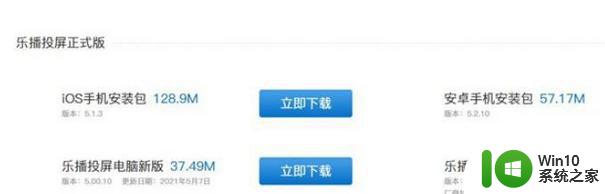
3、将搭载Windows11的电脑和电视WiFi连接至同一网络,电脑端打开乐播投屏。选择自己的电视设备名称即可投屏。
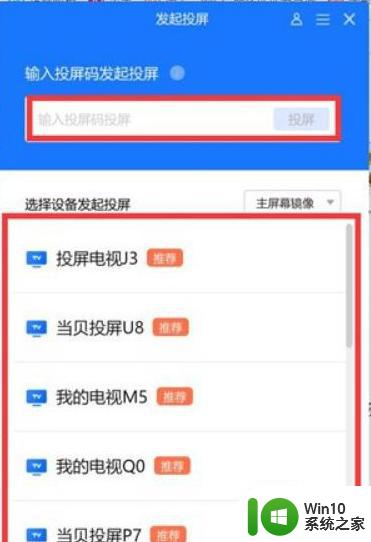
4、由于目前Windows11还是预览版,所以底部功能栏的投影功能还暂未开放。后续开放之后可以继续尝试。

关于win11系统无线投屏的步骤的详细内容就给大家介绍到这边,如果你有感兴趣的话,不妨学习上面的方法来操作。